20のベストアフターエフェクトの選択肢
公開: 2022-06-01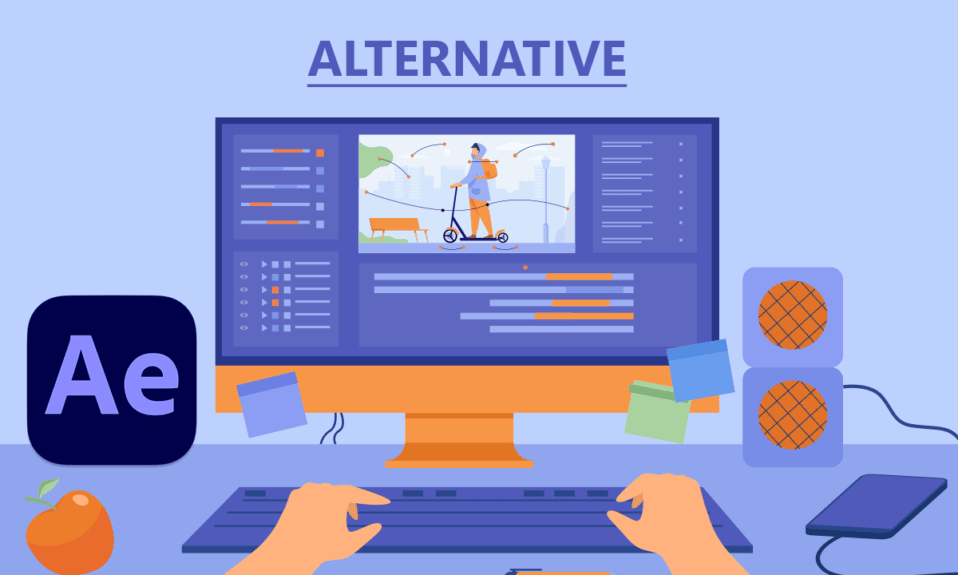
Adobe After Effectsは、見事なフィルムを作成できるビデオ編集および視覚効果プログラムです。 それは一般的に映画製作の生産過程で利用されます。 After Effectsは高品質の仮想効果を提供し、このアプリケーションを使用すると、ムービーからアスペクトを簡単に削除できます。 ただし、この伝説的なソフトウェアは、学習曲線が急で、コストが高く、インターフェイスが洗練されており、技術要件が厳しいため、すべての人に適しているわけではありません。 あなたがAdobeAfterEffectsに関して気が狂っているなら、利用可能な非常に多くの選択肢で決定するのは難しいかもしれません。 これは、最高の無料のAfterEffectsの代替品の厳選されたリストです。 オープンソースソフトウェアと商用ソフトウェアの両方がリストに含まれています。
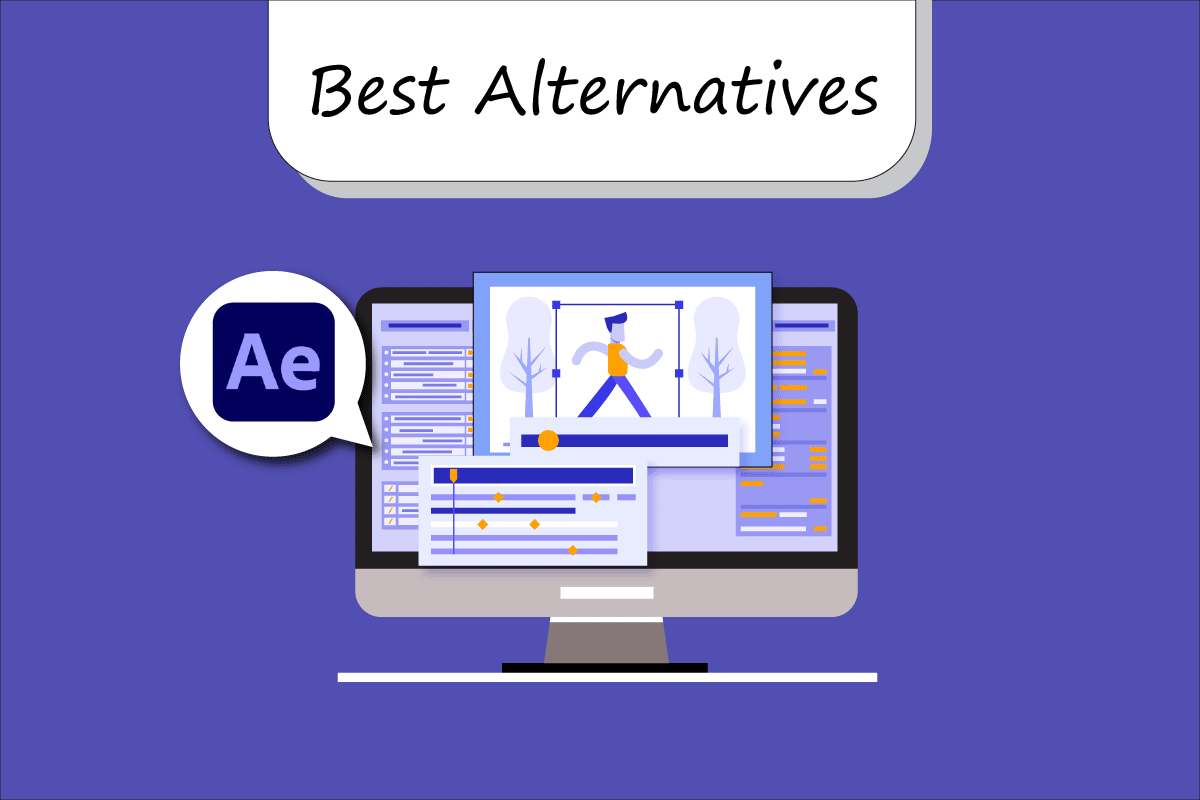
コンテンツ
- 20のベストアフターエフェクトの選択肢
- 1. Wondershare Filmora
- 2.ワックス
- 3.HitFilm
- 4.ブレンダー
- 5.ナトロン
- 6. Blackmagic Fusion
- 7. DaVinci Resolve
- 8.騎兵
- 9.ライトワークス
- 10. Openshot
- 11.アップルモーション
- 12.アイオンフュージョン
- 13.核兵器
- 14. Autodesk Smoke
- 15. Procreate
- 16. CreateStudio
- 17. Vegas Pro
- 18. Corel VideoStudio 2020
- 19. Animoto
- 20. Techsmith Camtasia Studio
20のベストアフターエフェクトの選択肢
これが最高の無料のAfterEffectsの代替品のリストです。
1. Wondershare Filmora
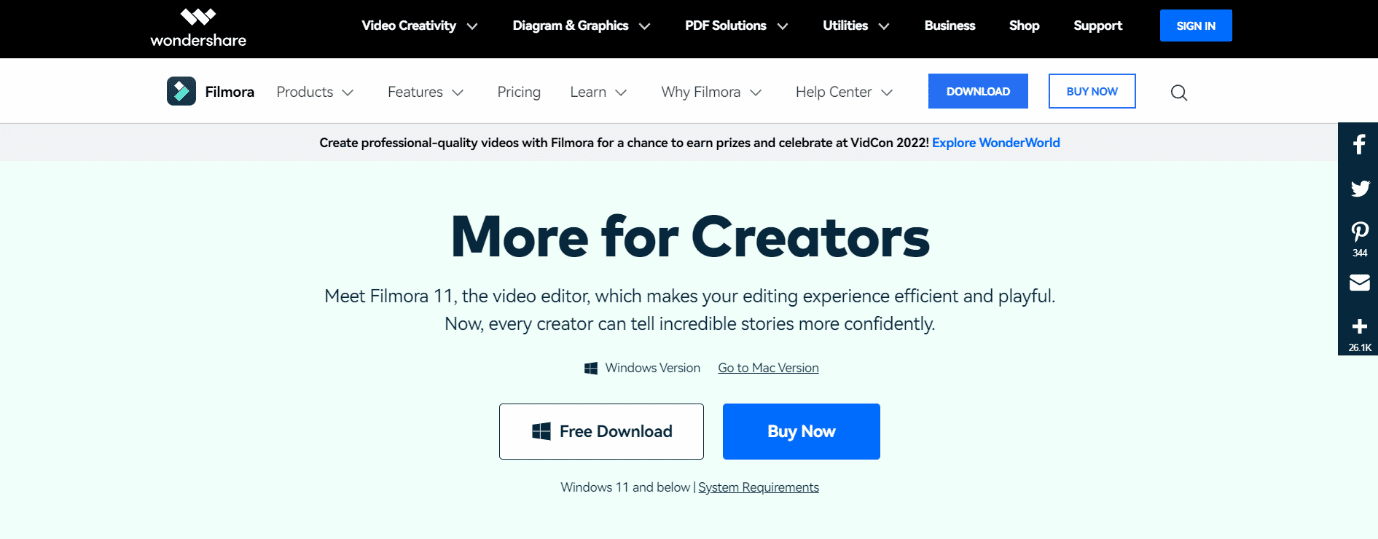
Adobe After Effectsの使用が難しすぎる場合は、Filmoraが最適なAfterEffectsの代替手段です。
- Filmoraのフィルムにエフェクトとフィルターを適用するのは非常に簡単で、ビデオの外観に劇的な変化をもたらします。
- 緑の背景がフィルムに追加される場合があり、Filmoraでは写真を重ねることができます。
- Filmoraには100を超えるよく整理されたエフェクト設定があります。
- 360度のフィルム、キーイング、ライティングとフレア、シャープネスなどのビデオエフェクトをより細かく制御できます。
- Filmoraの内部プリセットから、アニメーションのタイトルとクレジットを作成できます。
- より自然なアプローチでマットクリーナー、スタイライズ、またはモーショントレイルを利用して、自然な効果を生み出すこともできます。
- さらに、シンプルな機能で受賞歴のある優れたエフェクトを作成したい場合、Filmoraは無限のビデオトラックと自動オーディオ同期を可能にします。
- After Effectsの無料の代替手段には、すべての効果があるわけではありません。 一方、Filmora Proプランには、より高度な機能が搭載されており、安価です。
- WindowsとMacOSXの両方で動作します。
- 人々が学び、交流できる優れたコンテンツを備えた高品質の映画を提供すれば、このレースであなたを止めることはできません。
2.ワックス
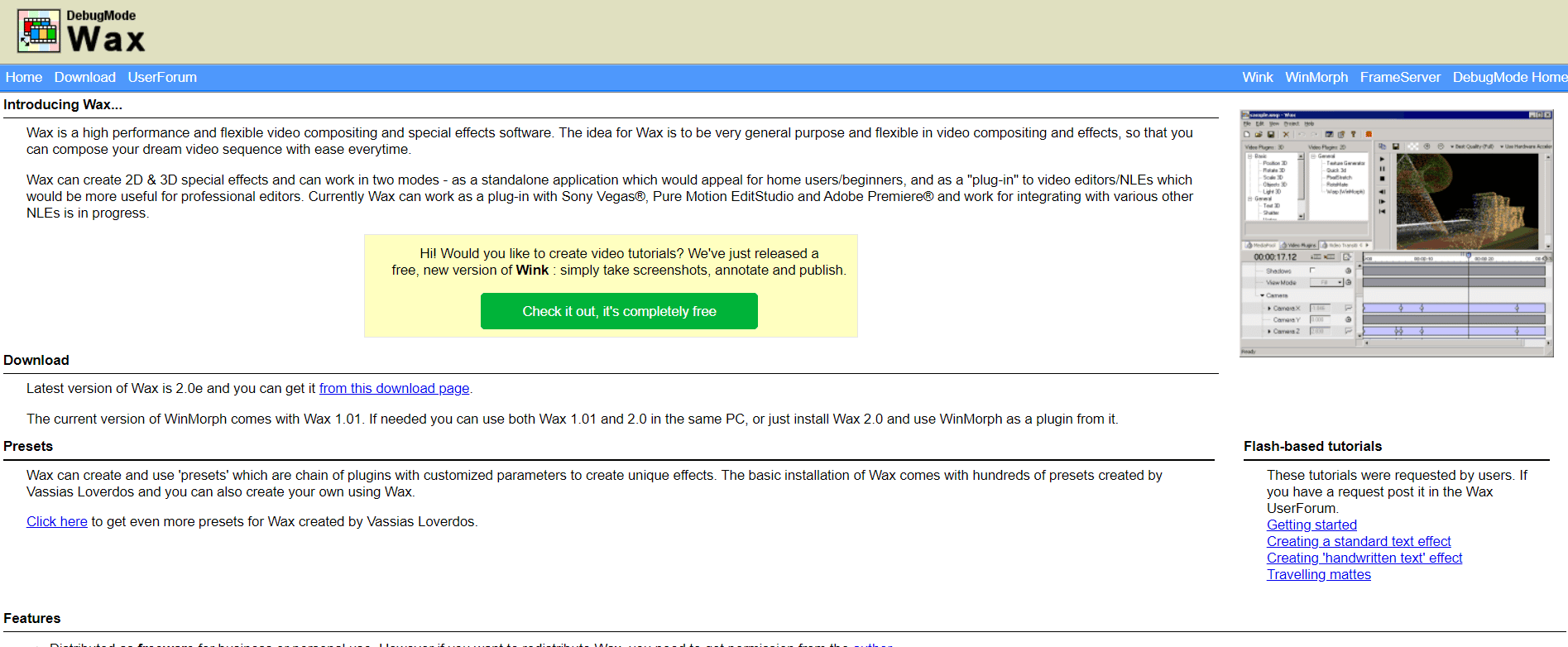
ワックスは軽量のAfterEffectsの代替品であり、AfterEffectsの完全に無料の代替品でもあります。
- WaxのトランジションおよびプラグインSDK機能を使用すると、プラグインを追加でき、利用できる組み込みのプリセットが数百あります。
- Waxを使用して、AfterEffectsと同様の合成および特殊効果を処理できます。
- この無料の代替プログラムは、スタンドアロンアプリケーションとして、またはSonyVegasなどの他のプログラムのプラグインとして使用できます。
- DirectXプラグイン、Windowsムービーメーカープリセット、およびVirtualDubフィルターはすべて、プラグインアダプターを使用してWaxプラグインとして使用できます。
- ほとんどのグラフィックカードでは、リアルタイムまたはほぼリアルタイムの2Dおよび3D効果を利用できます。
- 使い方は簡単で、ビデオの作成と変更に関しては多くの機能があります。
- また、無数のオーディオトラックとトップダウンのビデオ制作があります。
- これは、wavやaviなどの入力ビデオ形式、およびpng、bmp、jpeg、tiff、tgaなどの一般的な画像形式を受け入れます。
- また、 .icoアイコンとPhotoshopファイルを.psd形式で受け入れます。
- また、mpeg、flash、avi、wav、およびすべての標準画像形式を出力形式としてサポートします。
- 効果を高めるために、グラフィックアクセラレーションも含まれています。
- ワックスは、ホームユーザーと専門家の両方にとって理想的な、用途が広く強力な製品です。
また読む: PC用の28の最高の無料写真編集ソフトウェア
3.HitFilm
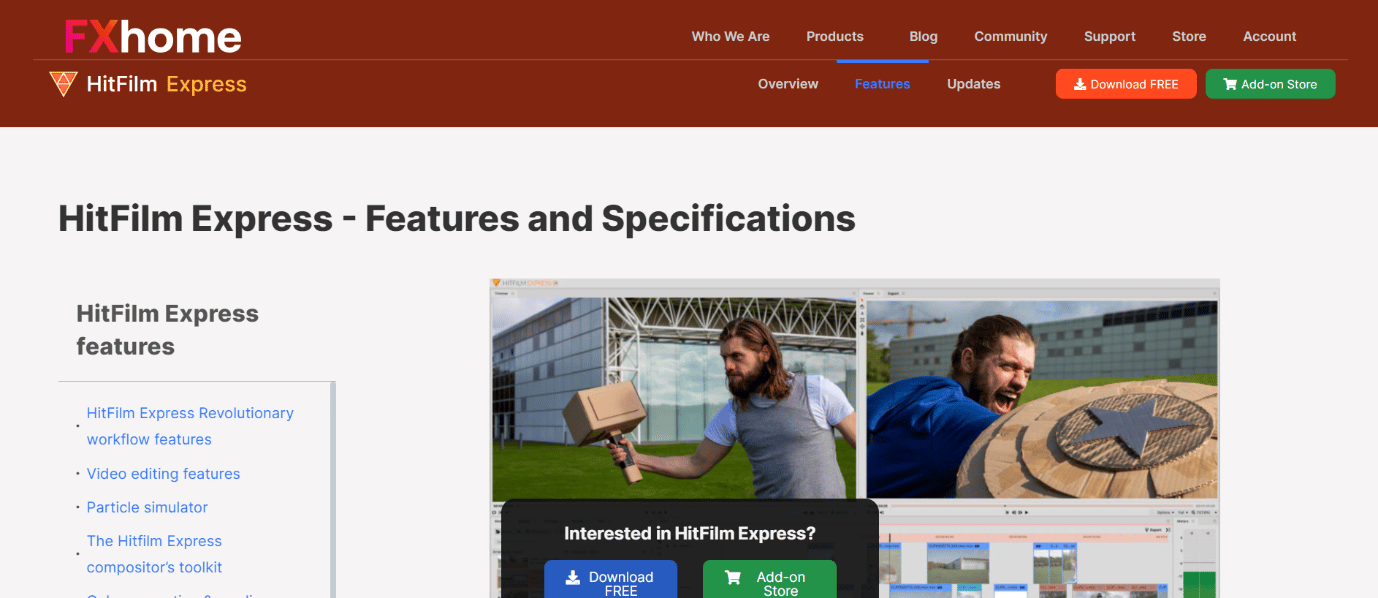
HitFilmは、ビデオエディター、コンポジター、および視覚効果プログラムを1つにまとめたものです。
- 洗練されたマルチコアおよびGPUアクセラレーションアーキテクチャを備えているため、高速エフェクトを作成できます。
- また、ソーシャルネットワークへの投稿など、特定のニーズに合わせて調整されたさまざまなエクスポート形式もサポートしています。
- 500を超えるビデオ効果が含まれており、フラッシュや爆発などの効果を作成できます。
- カメラやポータブルマイクなど、さまざまなソースからの音声または音声録音を自動同期できます。
- それはあなたが持っているかもしれないどんな問題でもあなたを助けるために活発なHitFilmフォーラムを含みます。
- また、HitFilmでのAdobeAfterEffectsでの難しい手順も容易になります。
- また、ハリウッドスタイルのビデオを簡単かつ迅速に作成できるようにするいくつかのエフェクトが付属しています。
- 非常に使いやすく、以前のほとんどの編集アプリケーションよりもはるかに多くのことができます。
- 背景オーディオ、透かし、およびその他の要素はすべて追加および編集できます。
- スローモーション、タイトルの変更、カメラの動きはすべて優れた要素です。
4.ブレンダー
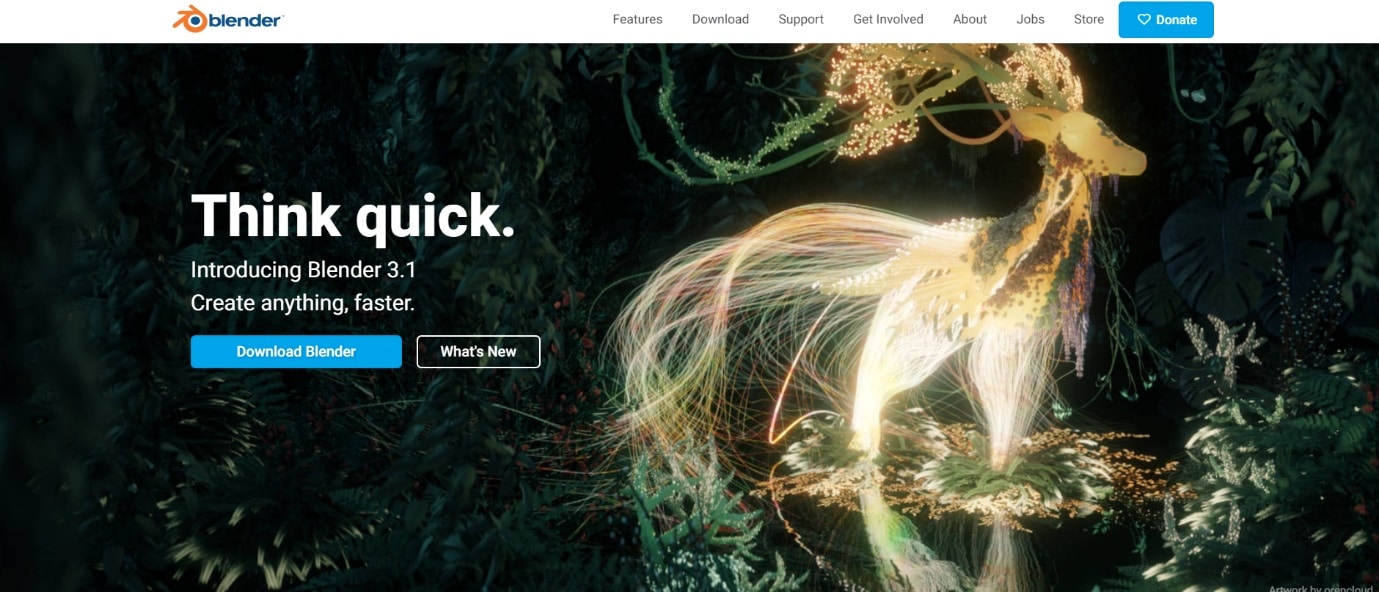
Blenderは、Adobe After Effectsと同様に、アニメーションビジュアル、3Dアートワーク、ビジュアルエフェクト、インタラクティブ3Dアプリ、およびビデオゲームを作成するために使用できる無料のオープンソースツールです。
- Blenderは、モデリング、スカルプティング、視覚効果、描画など、幅広い視覚効果をサポートするアニメーション効果を作成するために特別に作成されました。
- オープンソースの3Dクリエーターとフォトリアリスティックなレンダラーが含まれています。
- ビデオ編集、UVアンラッピング、テクスチャリング、流体と煙のシミュレーション、パーティクルシミュレーション、アニメーション、合成はすべてBlenderの要素です。
- イーブイやサイクルなど、さまざまなレンダリングオプションがあります。
- また、定期的に新しいバージョンを生成し、リギングと追跡の革新を促します。
- 他のアプリケーションと比較して、プレビューウィンドウには最も高速なレンダリングエンジンの1つがあります。
- パイプライン全体をカバーし、基本的でありながらアニメーションに強い組み込みのユーザーライブラリを備えています。
また読む:上級ユーザー向けのWindowsの6つの無料の代替手段
5.ナトロン
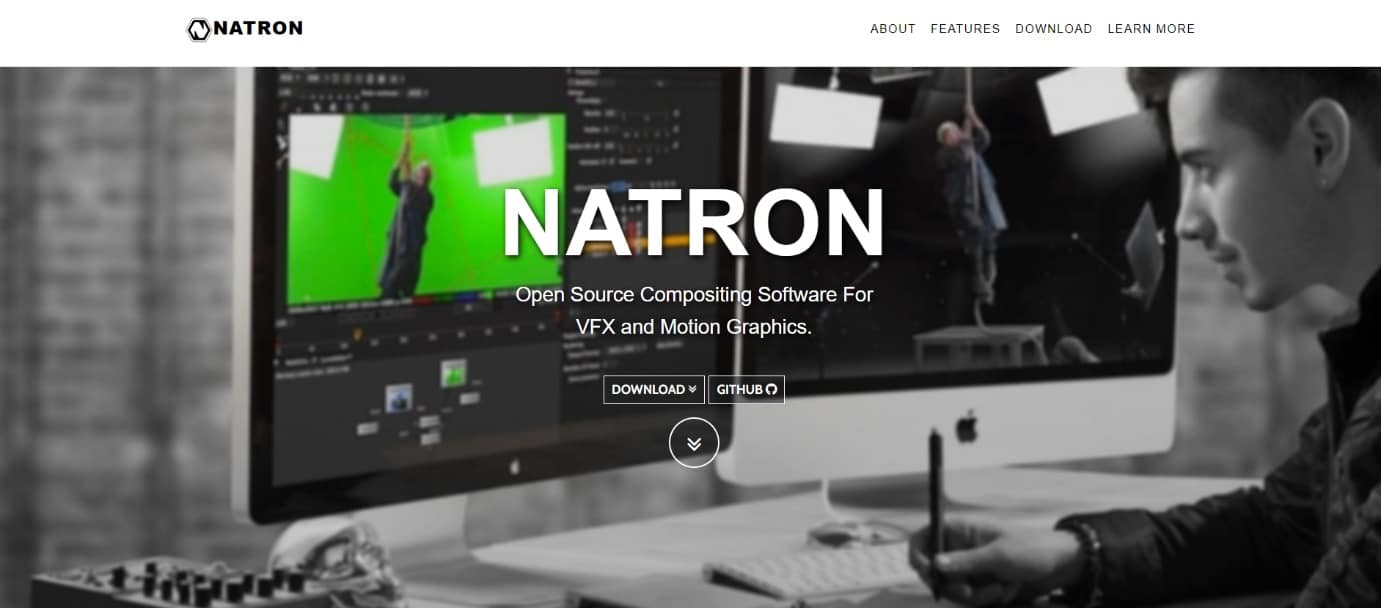
Natronは、世界中のユーザーによって作成された250を超えるプラグインの信じられないほどのコレクションを持つクロスプラットフォームの視覚効果クリエーターです。
- 作業中の機能やインターフェイスをパーソナライズしたい人にとって、NatronはオープンソースのAdobeAfterEffectsのライバルです。
- インターフェイスはWindows、Mac、Linuxで同じになるため、クロスプラットフォームの問題について心配する必要はありません。
- Nukeと同じショートカットがあり、学習はほとんど必要ありません。
- Natronは、エフェクトで使用するためのマスク、マット、およびシェイプの多数のレイヤーをすばやく作成できます。
- また、コミュニティ共有プラグインだけでなく、さらに高速化するためのGPUレンダリングも備えています。
- 毎日のグラフィックスとフィルム合成のニーズを処理するのに十分なノードがあります。
6. Blackmagic Fusion
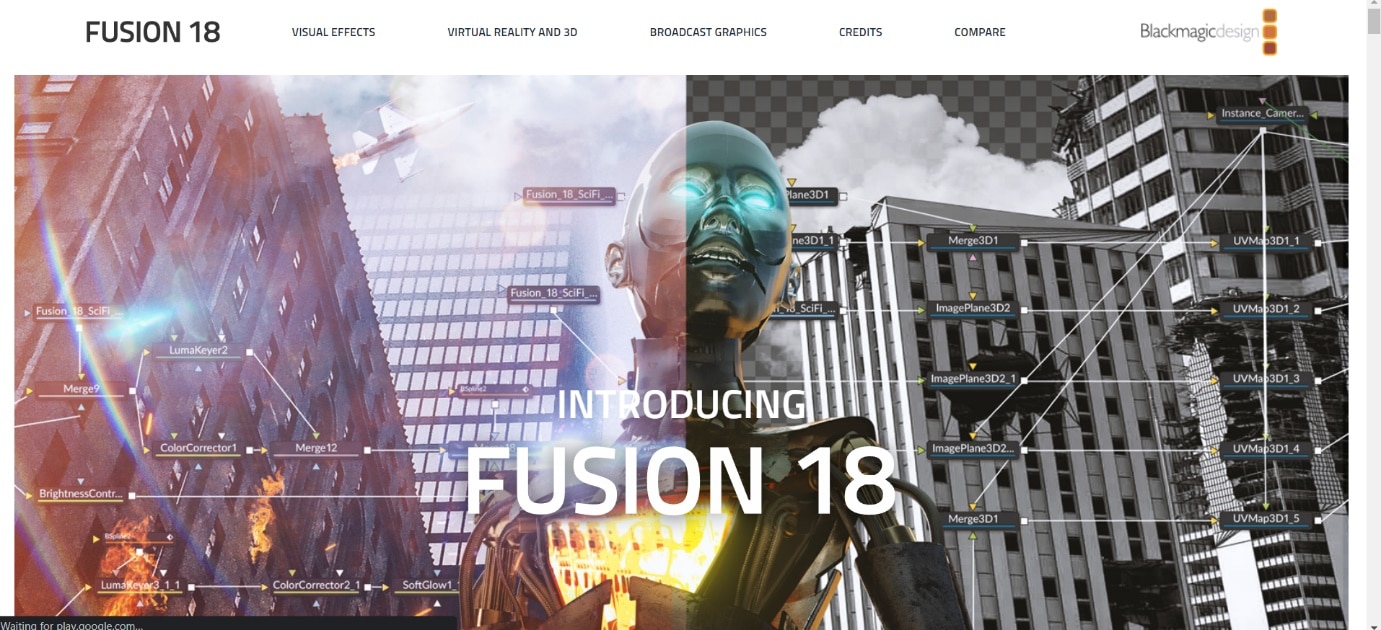
Blackmagicは、ライティングとカメラキャストシャドウを含む3D合成環境です。 これは、最高の無料のAfterEffectsの代替品の1つです。
- Maya、3ds Max、Cinema 4D、およびその他のプログラムから3Dモデルをインポートしたり、1回のパスでさまざまな形式や解像度にレンダリングしたりできます。
- これは、視覚効果、モーショングラフィックス、および色補正のためのさまざまなツールを備えた、熱心な視覚効果アーティストにとって素晴らしい選択です。
- アニメーションのコンテキストでは、3Dおよび360度のワークステーション、および2Dおよび3Dの合成が可能です。
- また、 2レベルのプロキシシステムにアクセスして、インタラクティブな応答をすばやく行うことができます。また、単一のプロジェクト内でさまざまな解像度、アスペクト比、フォーマットの素材を組み合わせて使用することもできます。
- 視覚効果とデジタル合成は、プロのコマーシャル、テレビ番組、長編映画でBlackmagicFusionを使用して頻繁に作成されます。
- Fusionは、DaVinci Resolveで無料で、またはFusionStudioでフル機能のプレミアムバージョンとして利用できます。
- これは、多くの汎用性を提供するノードベースのアーキテクチャです。
- これまでノードベースのエディタを使用したことがない場合は、それに慣れるまでに忍耐と時間が必要になります。
また読む: 15の最高の無料のWindows10テーマ
7. DaVinci Resolve
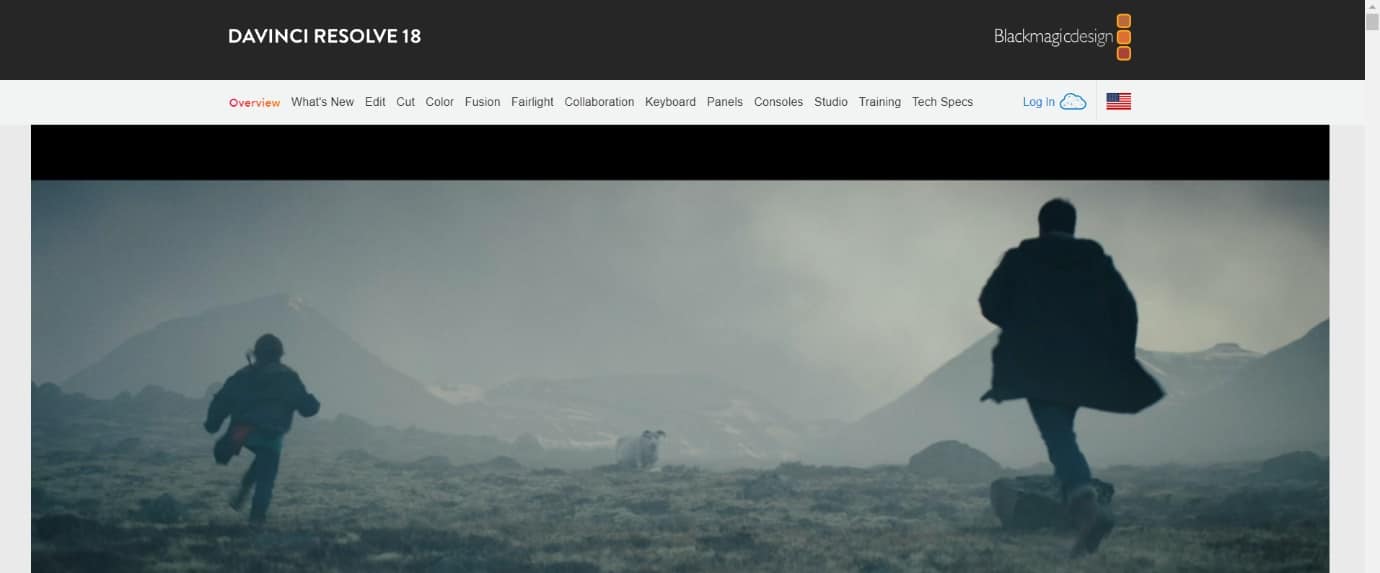
最高の無料のAfterEffectsの代替品の1つは、DaVinciResolveです。
- 2Dおよび3D構成、豊富な視覚効果、色補正、GPUアクセラレーションがすべて利用可能になります。
- 全体として、DaVinci Resolveは、ビデオ編集、モーショングラフィックス、カラーコーディング、およびオーディオ処理を1つのアプリケーションに組み合わせた唯一のソフトウェアであると主張しています。
- このアプリケーションは最先端の機能を提供しますが、標準のビデオインターフェイスやワークフローの慣例から逸脱しているため、慣れるまでに時間がかかります。
- DaVinci Resolveは、合成や視覚効果をノードに依存する代わりに、AdobeAfterEffectsのようなレイヤーを採用していません。
- 商用バージョンのFusion17には、追加のレンダリング機能が含まれています。
- アバター、デッドプール、ダークフェニックスなどの大予算の映画で見られます。
- 最高級のVR、モーショングラフィックス、トトスコープ、タイトル付け、キーイングが期待できます。
- これは、編集、キーフレーミング、カラーグレーディング、および必要となる可能性のあるすべてのオーディオ機能を含む、非常に有能なプロのビデオ制作アプリケーションです。
8.騎兵
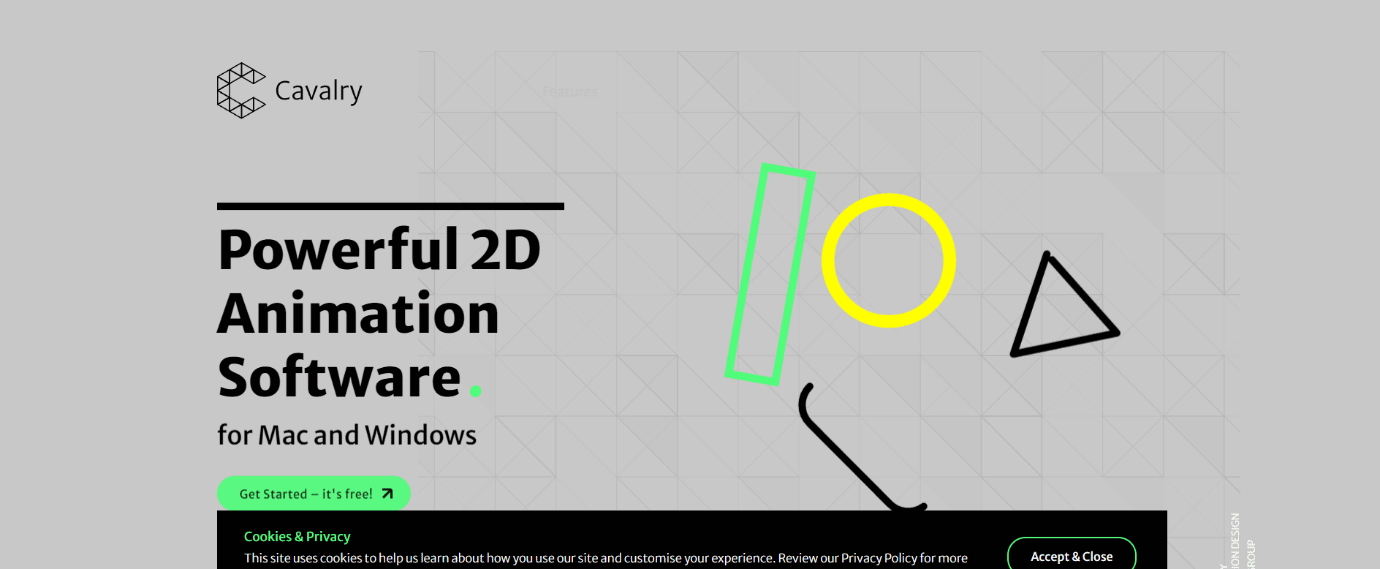
堅牢な統合プラグイン、スナッピーなリアルタイムインターフェース、Googleスプレッドシートのデータインポート機能を備えたCavalryは、簡単に使用できます。
- また、大規模なプロジェクトに対応するための強力なバージョン管理機能と高速ビューポートレンダリングも含まれています。
- Cavalryは、キーフレーム以外のアニメーションの簡単なテクニックに焦点を当てており、AdobeAfterEffectsの階層化された複雑さをアクセス可能な組み込みの手順に置き換えています。
- 堆肥化はGPUで行われるため、ほとんどのことがリアルタイムで行われ、キャッシュは必要ありません。これは大きなメリットです。
- Rig Control、Lottie Export、Color Palettes、Magic Easing、Sound、Quadtree、およびConnect Shapesは、他に組み込まれているプラグインの一部です。
- ファイルレンダリングのエクスポートでは、apng、png、jpeg、quicktime、svg、webmなどのサポートされている形式を使用できます。
- Cavalryの使いやすさは、大多数のユーザーにアピールします。
- 下部にレイヤーとキーフレームを備えたタイムラインがあります。 Cavalryを使用すると、2Dアニメーションの傑作を作成できます。
- キャラクターの腕や脚を楽にアニメートできるラバーホースの統合は、消費者の間で最も人気のある機能の1つです。
- 騎兵隊は、After Effectsと同様に、アニメーションのペースを制御および調整するためのグラフエディターとして使用できます。
また読む: 19の最高の無料GIFエディタ
9.ライトワークス
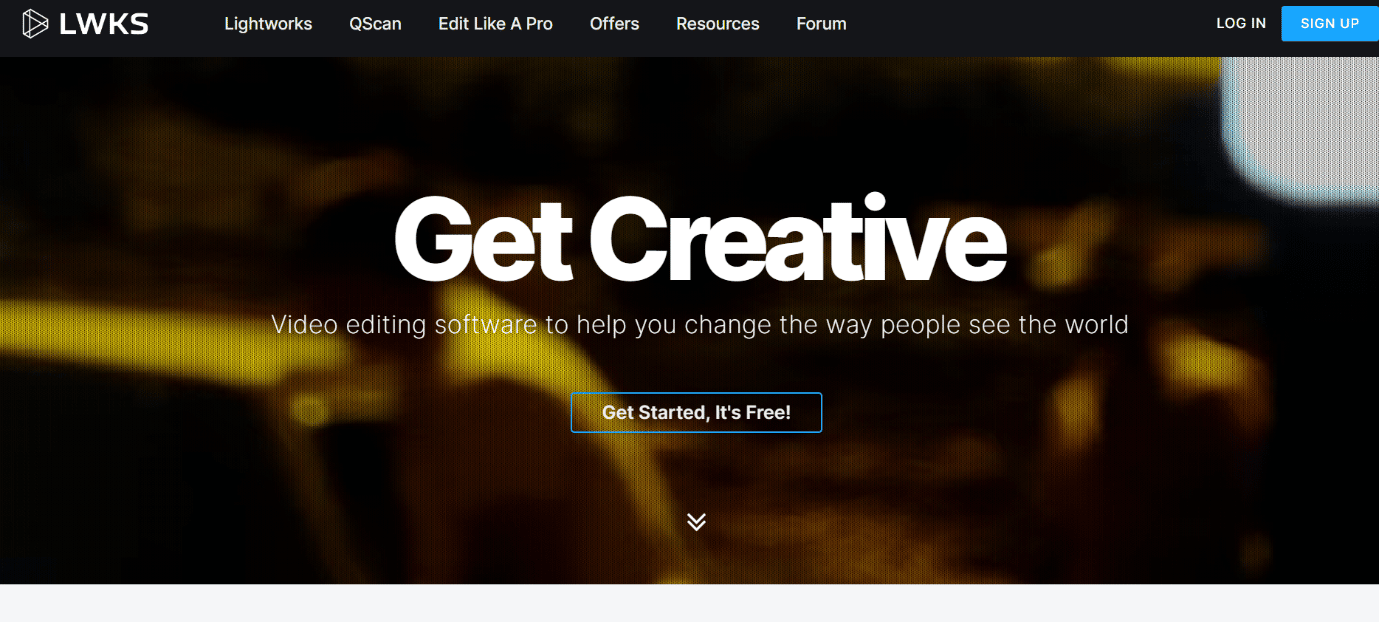
最高の無料のAfterEffectsの代替品のもう1つは、Lightworksです。 高度なビデオ編集、キーフレーム、YouTubeとVimeoへのエクスポート、およびVFXインスタントプレビュー機能を提供します。
- 1989年以来、Lightworksは市場に出回っているプロのビデオ編集プログラムです。
- このアプリケーションには、魅力的なビデオを作成するためのさまざまな編集オプションがあります。
- それはあなたの映画を洗練されたプロフェッショナルなものに見せるための素晴らしいツールのセットを備えています。
- ただし、DaVinci Fusionプロジェクトをインポートするまで、高品質のモーショングラフィックスや2Dアニメーションを作成することはできません。
- Lightworksは、ビデオ編集を初めて使用する場合に開始するのに最適な場所です。
- パルプフィクション、ウルフオブウォールストリート、ブルースオールマイティなどの映画はすべてLightworksを使用しています。
- 色補正、クロマキー、およびBorisFXプラグインはすべてビデオ制御に使用できます。
- Fusionコンポジター、ブレンドモード、Pond5 Search Integrated、およびセカンドモニター出力も含まれています。
- ビデオ編集に関しては、Lightworksが優れたオプションであることは当然のことです。
10. Openshot
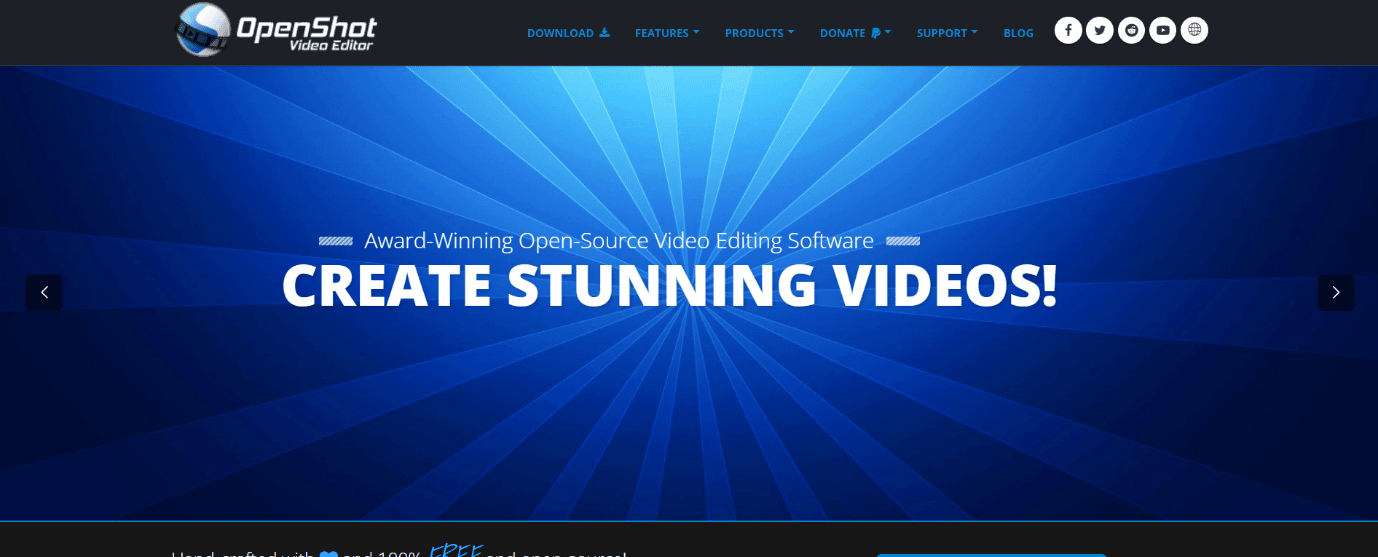

Openshotは使いやすく、ナビゲートも簡単で、多数のトランジション、Blenderを利用したアニメーションタイトル、VFXインスタントプレビューを備えています。
- フィルムを簡単に整理および編集するために必要なすべての編集ツールが付属しています。
- Openshotを使用すると、写真、音楽ファイル、映画など、さまざまな形式のさまざまなデータをインポートできます。
- Openshotを使用すると、Adobe After Effectsよりもかなり高速にフィルムを編集できますが、2Dおよび3Dアニメーションやモーショングラフィックスを作成することはできません。
- Openshotは、YouTubeやその他の個人的な映画のために映画をすばやく編集する必要がある人にとって使いやすい素晴らしいクロスプラットフォームのビデオエディタです。
- ビデオエフェクト、無制限のトラック、シンプルなユーザーインターフェイス、ダイナミックなタイトルデザインは、ハイライトのほんの一部です。
- また、プロジェクトのインポートとエクスポート、さまざまなトランジション、オーディオミキシング、およびavi、flv、mkv、mov、mp4、mpeg、ogg、webmなどの出力ビデオ形式も可能になります。
また読む: AdobeAcrobatReaderでハイライトの色を変更する方法
11.アップルモーション
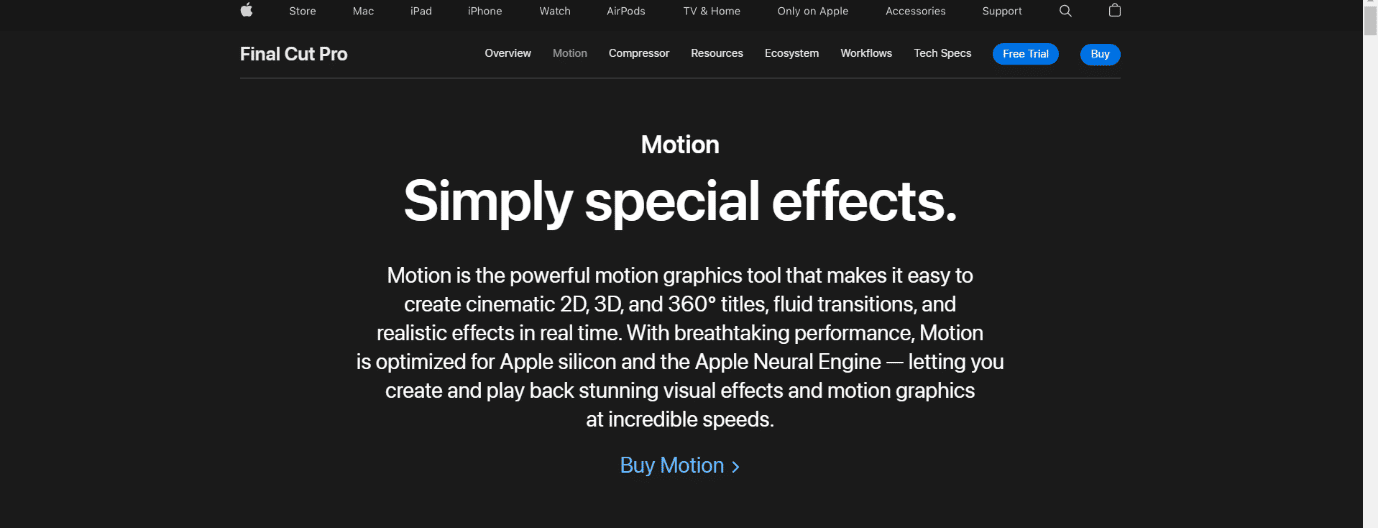
Apple Motionは、ビデオ編集のすべてのレベルで高品質の効果を生み出します。 これは、無料のAfterEffectsの最高の代替品の1つでもあります。
- いつでも作業内容を保存して、すばやく編集できるように編集を開始できます。
- また、フィルターとドラッグアンドドロップ機能を使用して、目的の効果を画面に表示し、芸術作品を変更することもできます。
- Apple Motionは、最小限の労力で高品質のモーショングラフィックスを作成するための最もユーザーフレンドリーなプログラムです。
- デフォルト設定も非常に基本的なものであるため、ビジュアルを次のレベルに引き上げる準備ができたら、さらに高度なオプションに進むことができます。
- モーションは、Adobe After Effectsと同様に、2Dまたは3D空間で壮大なアニメーションを作成できるモーショングラフィックスおよび合成ツールです。
- Final Cut Proを使用すると、見事なタイトル、トランジション、およびエフェクトを作成できます(これもAppleが開発したビデオ編集アプリケーション)。
- After Effectsとは異なり、モーションはリアルタイムの入力を提供します。
- あなたの作品を見るために、あなたはそれをレンダリングする必要はありません。
- さらに、AppleMotionには200以上のフィルターがあります。
12.アイオンフュージョン
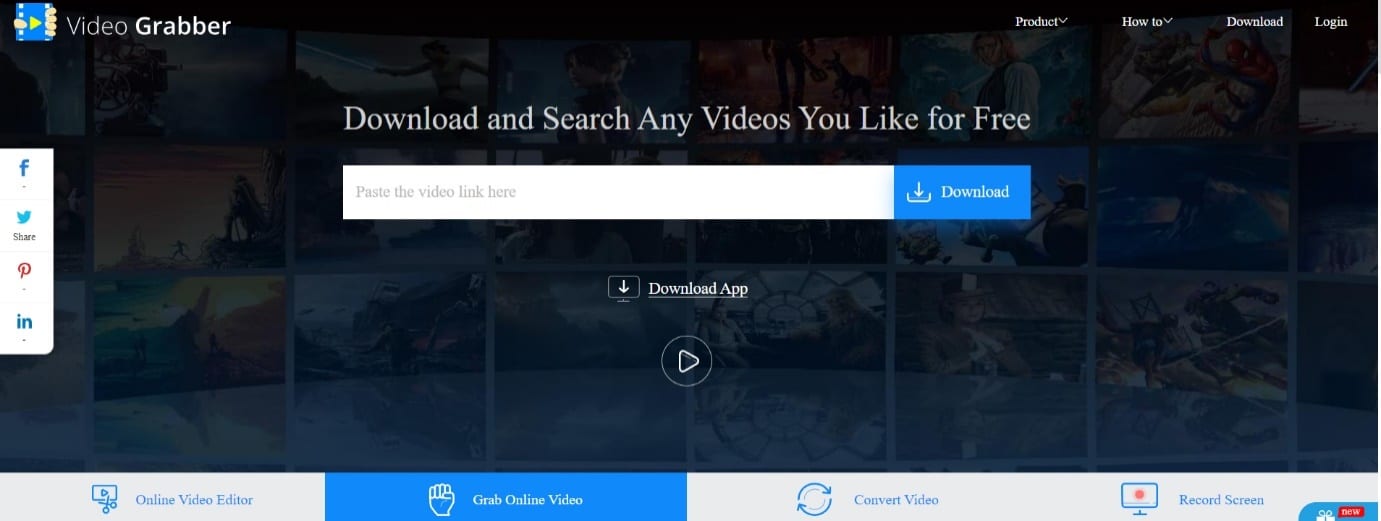
EyeonFusionはBlackmagicDesignの製品であり、視覚効果を作成するために使用できます。
- また、プロの映画製作ビジネスメーカーでもあります。
- Fusionは、AdobeAfterEffectsよりも複雑なビデオ合成プログラムです。
- 映画、HD、コマーシャルで視覚効果やデジタル合成を行うためによく使用されます。
- 自由形状のツールを備えたEyeonFusionは、非常に複雑な表面を粗くしたり、ハンドルなどの人間工学に基づいた形状を開発したりするのに理想的です。
- Eyeon Fusionのビジネスコンセプトは、間違いなくその最大の側面の1つです。
- これにより、高レベルの合成環境で作業できると同時に、そのテクノロジーを低予算のプロジェクトに適用することができます。
- 技術レベルでは、Fusionの3D機能、ディープチャネル、およびスクリプトが間違いなく有利です。
- これにより、費用対効果の高いソリューションを探しているコンポジターに、新しいレベルのクリエイティブな柔軟性がもたらされます。
また読む:画像からフォントを識別する方法
13.核兵器
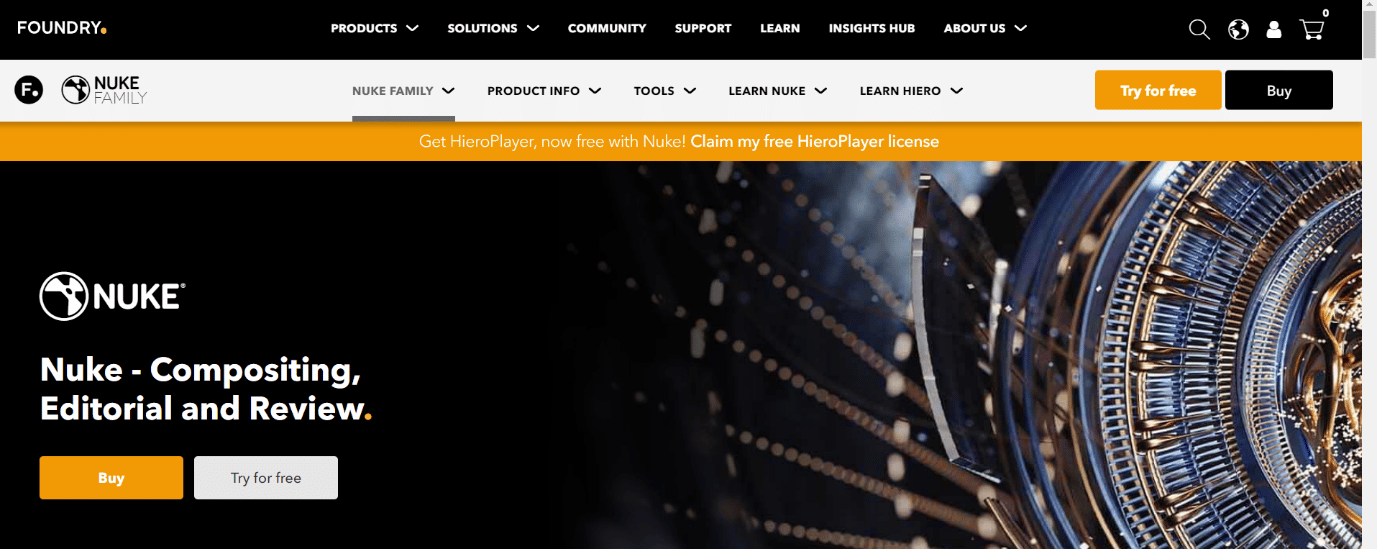
リアルなエフェクトを作成するために、Nuke、NukeX、およびNukeStudioが連携して動作します。 これは、最高の無料のAfterEffectsの代替品の1つです。
- バーチャルリアリティプロジェクトで手を試すためにそれを使用することもできます。
- Nukeは、合成と視覚効果の点でAdobeAfterEffectsに似ています。
- また、大量のショットを簡単に処理でき、一度コツをつかめば、非常に手続きが簡単で、簡単に把握できます。
- また、Nukeが継続的に更新および改善されており、広大なコミュニティが相互に役立つプラグインとギズモを開発していることを知って安心しています。
- Nukeはソフトウェアのスペシャリストであると認識しているため、Nukeのアーティストは、スクリプトや情報などを互いに喜んで共有しています。
- プロフェッショナルなコンテキストで最終的なビデオをPowerPointにすばやく組み込む必要がある場合は、非常に簡単です。
- ビジネスで使用する場合は、どこからでもエフェクトを作成できるツールボックスが付属しているため、他のユーザーと簡単にやり取りできます。
- また、マルチチャネル処理機能を備えているため、カスタマイズすることができます。 映画のエフェクトや個人的なプロジェクトに使用できます。
- Nukeのノードベースのアーキテクチャは、AfterEffectsなどのレイヤーベースのアプリケーションに比べて大幅に改善されています。
14. Autodesk Smoke
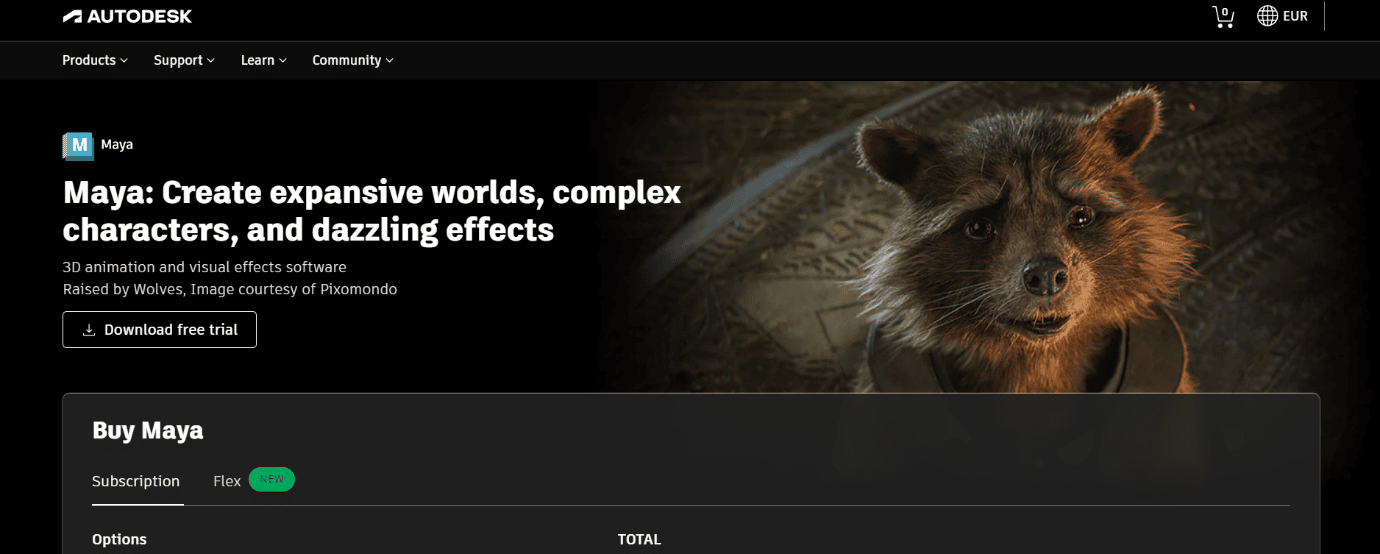
Autodesk Smokeを使用すると、アニメーション化された3Dテキストとタイトルを作成できます。 これは、AfterEffectsの最良の代替手段の1つです。
- また、タイムラインベースの編集でFCPXとAdobeAfterEffectsを適切に比較します。
- AutodeskSmokeはAdobeAfterEffectsのようなプロのエディターであるため、使用方法を学ぶために余分な時間が必要になります。
- タイムラインを離れることなくエフェクトを作成できます。
- インタラクティブな3Dワークスペースでは、オートデスクはキーイング、トラッキング、変換、デフォメーション、ライティング、およびシェーディング機能も組み込んでいます。
- 3Dジオメトリをインポートし、斜角、テクスチャ、および文字ごとのモーションコントロールを使用して、動的な3Dタイトルを作成することもできます。
- Autodesk SmokeのXMLサポートが改善され、速度調整、タイムライン効果、および相互運用性のより正確な変換が可能になりました。
- 3Dテキスト効果を作成することも可能です。
- Smokeは、タイムライン中心の編集環境で編集手順をノードベースの合成ツールとマージすることにより、スタジオの効率も向上させます。
- 使いやすいトラックベースのノンリニア編集ワークフローと強力なビジュアルFXツールを使用して、クリエイティブな作業に集中します。
- Connect FXはタイムラインから直接アクセスできるため、タイムラインを離れることなく複雑な効果を構築できます。
また読む:画像をグレースケールペイントに変換する方法
15. Procreate
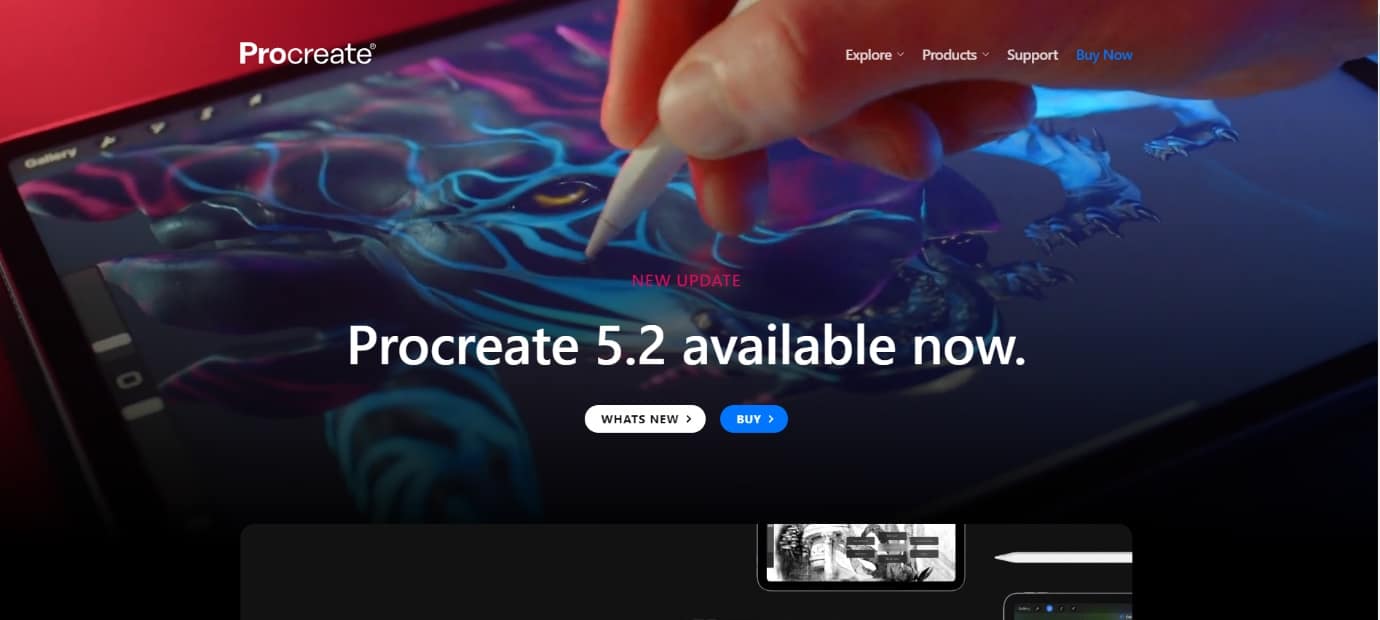
Procreateを使用して、フレームごとのアニメーションとタイムラプス録画を作成できます。
- また、ペイントやドローイング、手描きツール、ブレンドフレームを操作する機会も得られます。
- 最良の点は、レイヤーやムービーをすばやく準備して、モーショングラフィックスプログラムにインポートできることです。
- Procreateは、Adobe After Effectsを直接置き換えるのではなく、きれいな手描きのグラフィックを作成するための必須プログラムです。
- そのアニメーション機能は、初心者、単純なアニメーション、または作品のアニメーション化に挑戦したいアーティストにも最適です。
- Procreateは、高度なアニメーション機能を備えたアートプログラムであり、創造性を発揮させることができます。
- ストローク全体を最初から最後までタイムラプスで記録できます。これは、アニメーションの作成に最適です。
- Procreateは、イラストレーターや伝統的な手描きのアーティストにとって素晴らしいソフトウェアです。
- Procreateは、フレームごとのアニメーションの作成に関して、AdobeAfterEffectsよりも優れています。
- アーティストのスタイルとアートの複雑さをフレームごとのアニメーションと組み合わせています。
16. CreateStudio
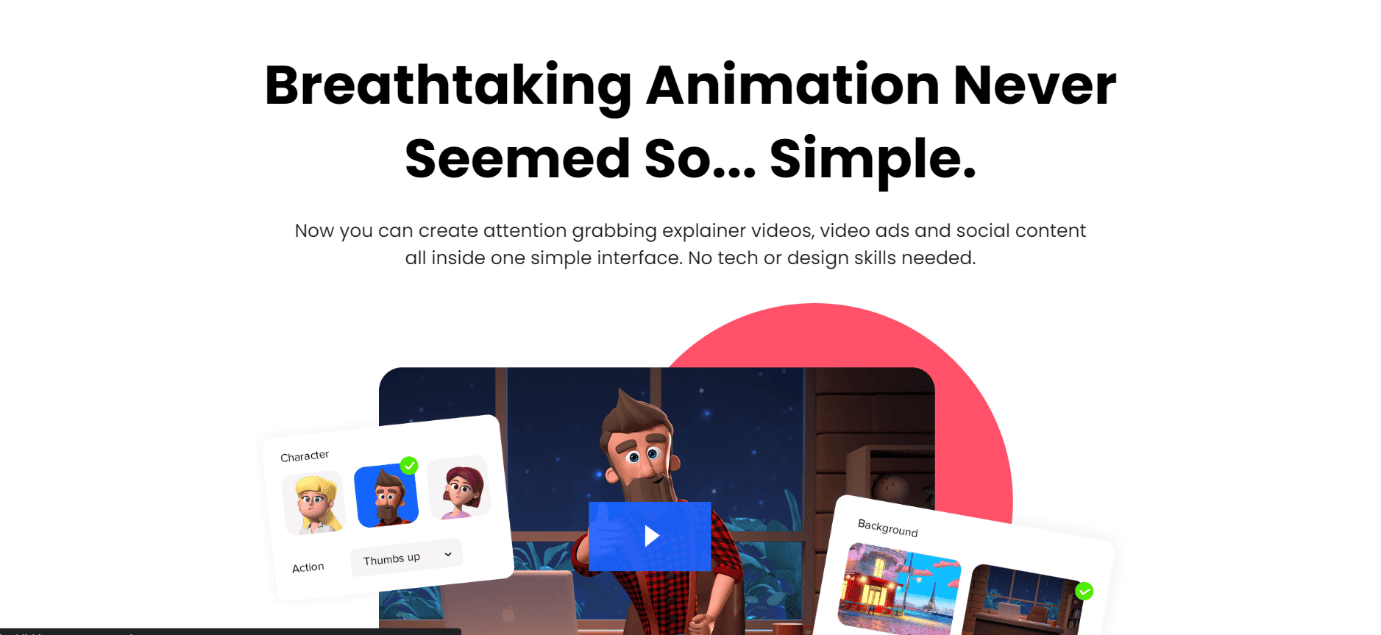
CreateStudioには、作成済みのDoodleアニメーションと、ソーシャルメディアビデオ広告を作成する機能が含まれています。
- また、説明フィルムやスクロールストップビデオ広告の生成にも最適です。
- CreateStudioは、さまざまなマーケティング目的で映画を作成できるアニメーションツールです。
- また、事前のアニメーション知識を必要としないプログラムであり、初心者と専門家の両方が簡単に迅速で魅力的な映画を作成することができます。
- Adobe After Effectsで同じタイプの3Dキャラクターアニメーションを作成するには多くのスキルと理解が必要になるため、CreateStudioは多くの認識に値します。
- ソーシャルメディアのビデオ広告から垂直のInstagramストーリー、従来の販売および説明映画まで、あらゆるものを迅速かつ効率的に作成できます。
- 事前に作成されたレイアウト、アニメーション、トランジション、およびビデオ編集は、CreateStudioで使用できる機能のほんの一部です。
- また、事前に作成されたアニメーションの2Dおよび3Dキャラクター、ナレーションやオーディオを使用することもできます。
- SVGインポート、ワンクリックアニメーション、ベクターシェイプライブラリ、キネティックタイポグラフィを使用して、ブロック上で最もすばらしいフィルムを作成できます。
また読む: Windows10でビデオからフレームを抽出する方法
17. Vegas Pro
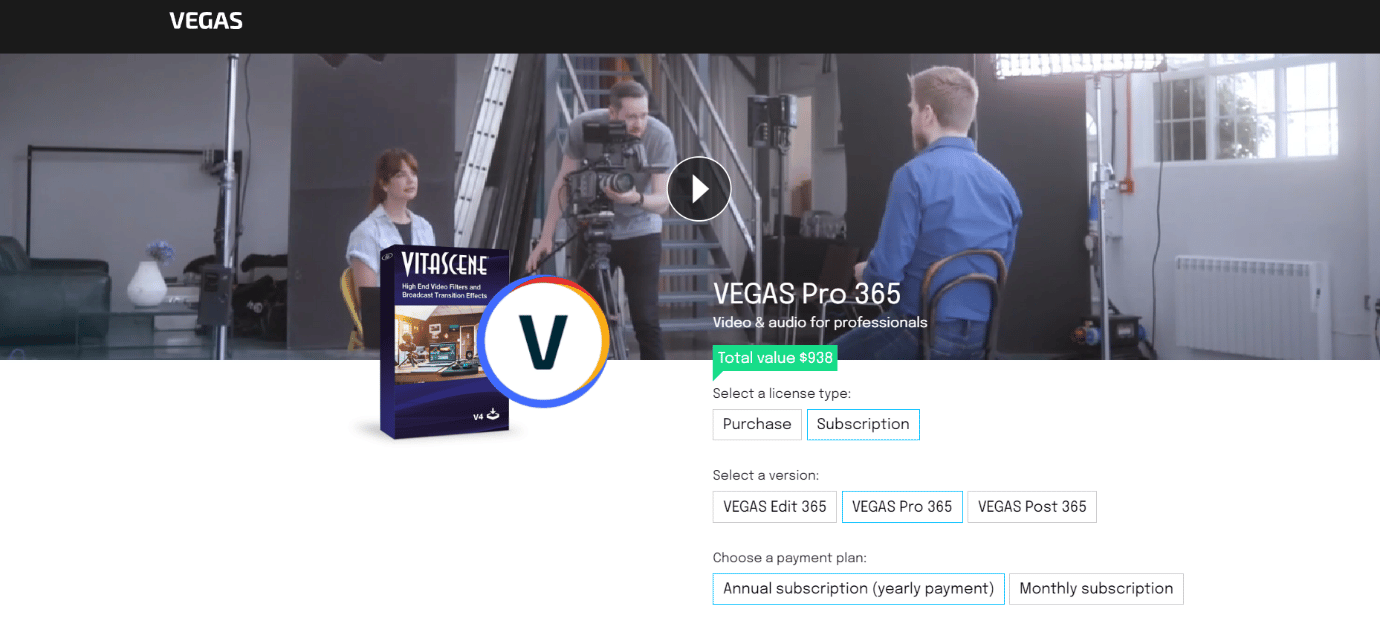
Vegas Proには、パーティクルジェネレータ、800のトランジショナルエフェクト、色補正、サウンドフォージの統合があります。 これは、無料のAfterEffectsの最高の代替品の1つでもあります。
- ビデオ作成のためのVegasは、迅速、専門的、効率的なクリエイティブツールのセットです。
- それは本当にあなたの編集とポストプロダクションに全く新しい程度の創造的な柔軟性を与えます。
- Vegas Proはまた、素晴らしい結果を生み出し、初心者から専門家まで、誰もが自分のアイデアだけに集中できるようにします。
- 素晴らしいビデオを作成するために利用できるラスベガスで利用可能ないくつかのビデオエフェクトがあります。
- ただし、Vegas、Lightworks、Nuke、またはFilmoraと比較すると、編集はまだ不足しています。
- どちらが自分に適しているかわからない場合は、4つの異なるVegasバージョンから選択できることに注意してください。
18. Corel VideoStudio 2020
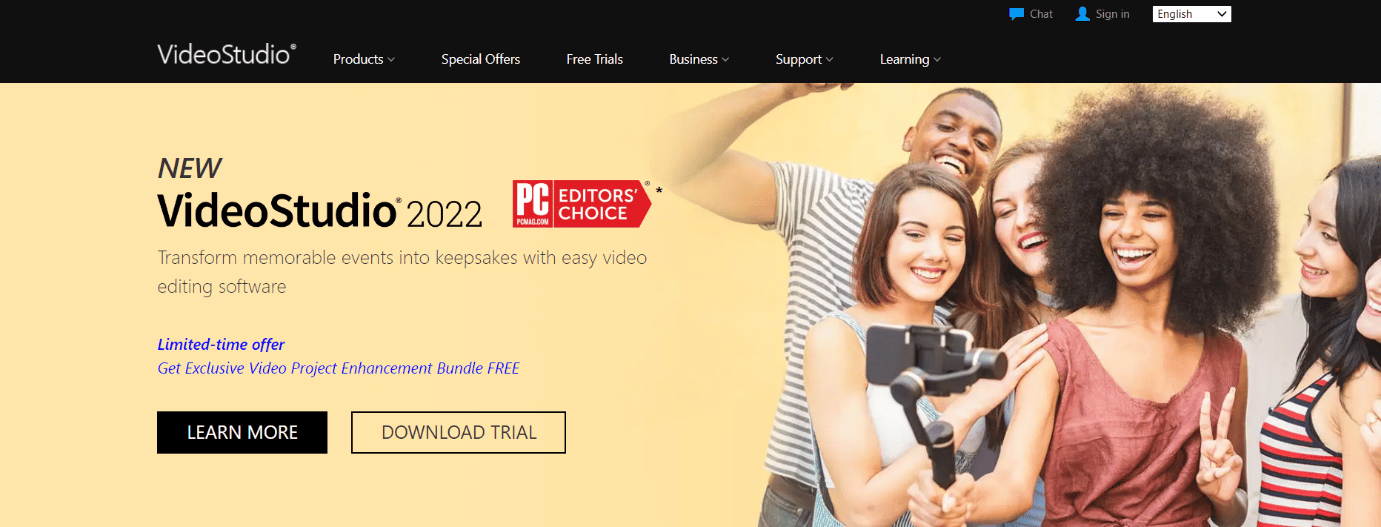
正確な360度のビデオ編集のために、CorelVideoStudio2020は小さな惑星とウサギの穴の効果を提供します。
- 360度の映像を従来のフィルムに変換し、ハードウェアに負担をかけることなく難しいグラフィックタスクを実行します。
- 初心者にも使いやすく、レッスンやヘルプもあります。
- 360度の映画の場合、Corel VideoStudio 2020は、バランスの取れた消費者向けビデオ編集およびエフェクトパッケージです。
- 4K解像度の編集、広範なカラーグレーディング、マルチポイントモーショントラッキング、ビデオテキストマスキング、トランジションなどがすべて利用できます。
- ユーザーは、提供されるトランジションオプションの数に特に感銘を受けています。これにより、品質を気にせずにフィルムを作成できます。
- オーディオ編集も使いやすいことで高く評価されており、フィルムへのオーバーレイと同期は簡単な手順です。
また読む: PhotoshopをRGBに変換する方法
19. Animoto
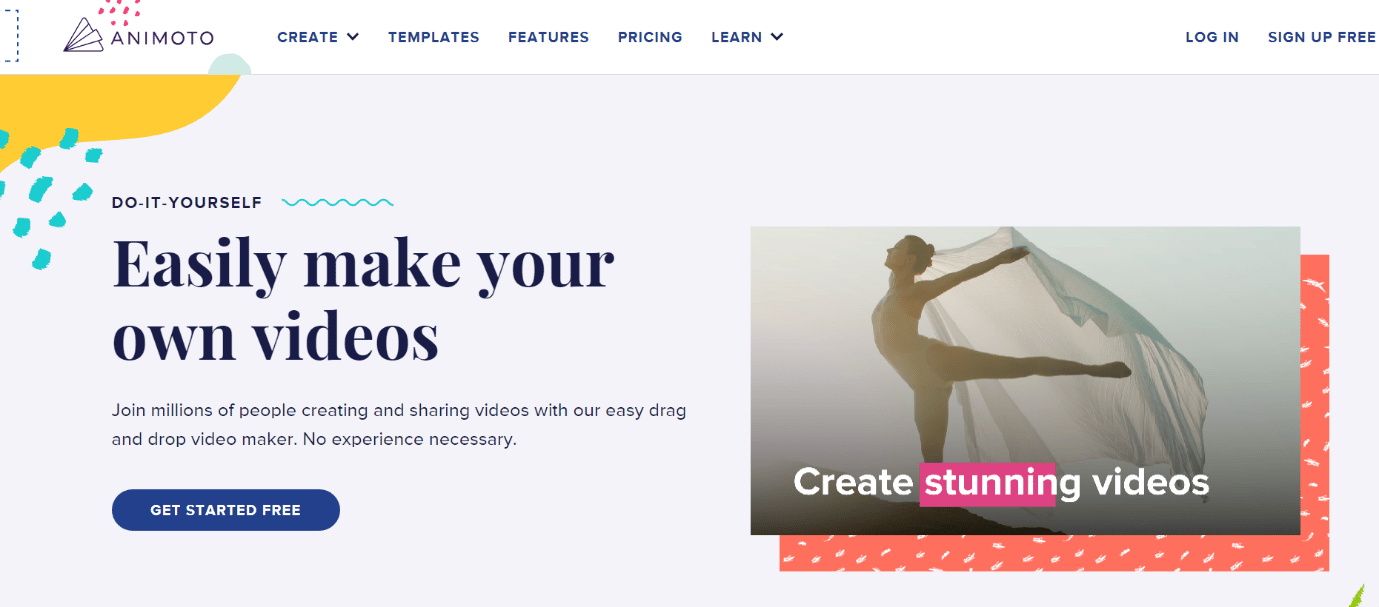
Animotoには、多くの機能と使いやすいユーザーインターフェイスが含まれています。 これは、最高の無料のAfterEffectsの代替手段の1つです。
- より短い時間で、ユーザーは画像やビデオクリップを使用して映画を制作することができます。
- このプログラムは、初心者でも使用できるほどシンプルです。
- ビデオや写真のクリップをAnimotoにアップロードするか、ストックのゲッティイメージズのコレクションから選択することができます。
- 人々が好きなことの1つは、あなたの映画を他の人と簡単に共有できることです。
- あなたはまた、より短い時間でより魅力的なプレゼンテーションであなたの商品を宣伝することによって物事を専門的に維持するかもしれません。
- このプログラムに必要な唯一の専門知識は想像力です。
- また、優れた音楽とエフェクトのコレクションがあり、必要なRAMが少なくて済みます。
- Animotoは、利用可能な最高の映画制作プログラムの1つであり、開始するためのテンプレートが事前に作成されています。
- それはあなたが誕生日のお祝いのような重要な機会のためにビデオを作成することを可能にします。
- このツールを使用して、カスタマイズされたストーリーのスライドショーを作成できます。
- ビデオ絵本を作ってソーシャルメディアで共有することもできます。
また読む: 26の最高の3Dモデリングソフトウェア
20. Techsmith Camtasia Studio
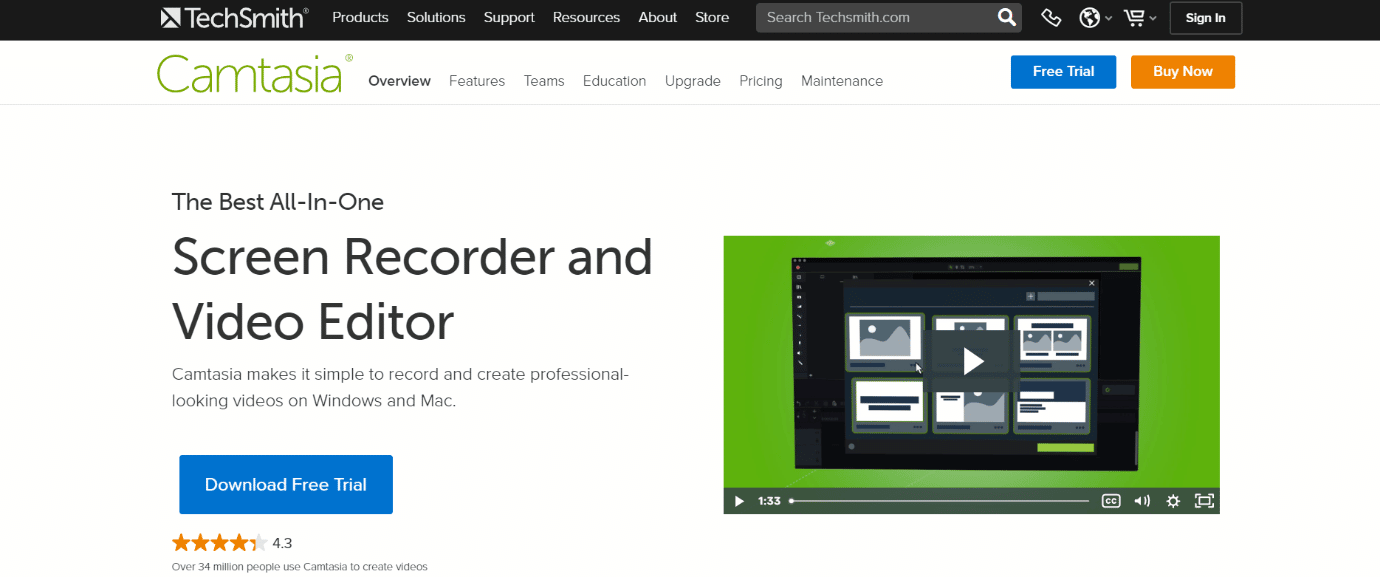
Camtasia Studioは、高品質のオーディオとビデオをキャプチャして編集できるデスクトップアプリケーションです。
- すぐに使用できるアニメーションのライブラリが付属しており、簡単に調整できます。
- さまざまな人目を引くタイル、注釈、およびコールアウトが魅力的です。
- Camtasia Studioは、プロ並みの映画をすばやく簡単に制作するのに役立つビデオエディタです。
- また、ビデオ編集を始めたばかりの人にも、より熟練した人にも、多くの便利なオプションとツールを備えています。
- Camtasiaの各ツールは、編集ラインでのファイルのドラッグアンドドロップに対応しているため、非常に直感的です。
- 会議、ハウツービデオ、YouTubeビデオ、およびデモビデオはすべて、このプログラムを使用して記録できます。
- 画面をズームイン、ズームアウト、パンすることができます。
- また、クイズの質問や双方向性を含めて、動画が学習にどの程度役立ったかを評価することもできます。
- CamtasiaStudioを使用してプレゼンテーションを記録およびインポートすることもできます。
- これを実現すると同時に、さまざまな音楽や効果音を提供して、プレゼンテーションをさらに強化します。
おすすめされた:
- KodiにSuperRepoをインストールする方法
- 25の最高のAdobePremierePro無料代替品
- AdobeInDesignのトップ21のベストオルタナティブ
- 30最高の初心者CADソフトウェア
したがって、これらは、読んで選択するために提供された、 AfterEffectsの最良の選択肢のいくつかでした。 よりクールなヒントとコツについては、私たちのページにアクセスし続け、以下にコメントを残してください。 また、次に学びたいことを教えてください。
